Guida a SimpleRadio - L'IVC semplice e veloce per DCS
Moderatore: Dip. Operazioni
8 messaggi
• Pagina 1 di 1
Guida a SimpleRadio - L'IVC semplice e veloce per DCS
È possibile, mediante il software SimpleRadio per DCS, usufruire di comunicazioni su frequenze (simil-IVC di Falcon), su tutti i tipi di velivoli, anche su quelli senza cockpit cliccabile.
SimpleRadio è sufficientemente semplice, come recita il suo nome, e piuttosto efficiente e viene utilizzato su molti server online.
Per utilizzarlo, è innanzitutto necessario scaricare l'ultima release da questo link.
Aprite il file zippato che avete scaricato e decomprimete tutti i file in una cartella temporanea, che potrete creare apposta sul vostro desktop o dovunque altro vogliate. Poi fate doppio click su "Installer.exe" e seguite a video le istruzioni per l'installazione del programma (nulla di complesso, dovrete limitarvi ad indicare la cartella di installazione, al resto pensa da solo).
Una volta installato il software, fate doppio click sull'icona "SR-ClientRadio", che verrà creata sul vostro desktop, oppure andate nella cartella di installazione e fate voi stessi doppio click su "SR-ClientRadio.exe". Verrete accolti dalla seguente interfaccia:
Da questa schermata selezionate, mediante gli appositi menu a tendina:
- sotto "Microphone", la periferica che usate come microfono;
- sotto "Speakers", la periferica che usate per ascoltare l'audio (cuffie o altoparlanti).
Dopo aver fatto ciò, cliccate sul tab "Controls" e passate alla seconda seguente schermata:
Da qui potete configurare le hotkey per tutta una serie di funzioni. Le due più importanti sono quelle che ho evidenziato: "Common PTT" e "Overlay Toggle". La prima ("Common PTT") è il Push-To-Talk e, in pratica, indica il pulsante che dovrete tenere premuto per comunicare sulla radio. La seconda ("Overlay Toggle") è utile in quei cockpit non cliccabili, come l'F-15, perché fa comparire e scomparire, mentre si vola, una piccola finestrella su cui è possibile impostare, da un lato, le frequenze UHF e VHF attraverso le quali comunicare, e, dall'altro lato, la radio (VHF o UHF) che si vuole utilizzare in quel preciso momento per trasmettere e ricevere comunicazioni.
Per assegnare un tasto ad entrambe le funzioni, basta cliccare su "Set" e poi premere il tasto desiderato. Naturalmente, prestate attenzione che il tasto che selezionate non entri in conflitto con qualche funzione del simulatore e non sia già assegnato a qualche avionica del velivolo che usate. Personalmente, per il Push-To-Talk uso il BLOC SCORR, mentre per l'Overlay il "\" (tasto a sinistra dell'1).
Ora, una volta finito di configurare "Controls", passiamo alla tab "Settings", che appare come segue. Anticipo che, per motivi tecnici, sono costretto a dividere in due lo screenshot della tab "Settings". Vediamo il primo:
Ora:
- "AutoConnect Prompt", se impostato su ON, fa sì che, quando avviate SimpleRadio e - dopo averlo avviato - lanciate DCS ed entrate in un server che utilizza SimpleRadio, il programma vi chieda conferma del fatto di collegarsi al sistema SimpleRadio del server multiplayer su cui state entrando. Io lo lascio su OFF, perché così mi basta lanciare SimpleRadio, avviare DCS e, ogni volta che entro su un server, SimpleRadio - in background - si connette automaticamente da solo al server SimpleRadio dove andrò a volare.
- "Radio RX Effects", "Radio TX Effects" e "Radio Encryption Effects" permette di impostare i classici effetti delle trasmissioni radio: l'audio, in altre parole, è pulito, ma l'inizio e la fine delle comunicazioni radio viene preceduto da un fruscio, così come c'è un leggero fruscio anche durante le comunicazioni stesse. Aumenta il realismo, a mio avviso, per questo lo tengo su ON;
- "Radio Switch works as PTT", a quanto ho capito, fa sì che se premete nel velivolo il pulsante che, su quel velivolo, è dedicato alle comunicazioni radio, esso agirà come Push-To-Talk anche su SimpleRadio, indipendentemente dal Push-To-Talk che avrete impostato nel tab "Controls".
Scendiamo nel tab "Settings" di SimpleRadio ed analizziamo le altre opzioni rilevanti:
Qui:
- "Hide Overlay Taskbar Item" nasconde SimpleRadio nella taskbar (io trovo comodo richiamarlo tramite ALT+TAB e preferisco avere la taskbar pulita, ma impostate secondo vostra preferenza);
- "AutoRefocus DCS" fa sì che, ogni volta che utilizzate l'overlay di SimpleRadio in volo, il focus torni automaticamente al simulatore (in realtà, preferisco sempre fare un click con il cursore sul cielo, per essere sicuro che il focus torni davvero al sim);
- "Enable Radio Voice Effect" fa sempre riferimento agli effetti radio della voce, e lo utilizzo, siccome lo trovo realistico e sono abituato ad IVC su Falcon.
Una volta che avrete configurato il programma, avete due modi per utilizzarlo.
Il primo, il più semplice e comodo: lanciate SimpleRadio, controllate che sulla tab "General" stia tutto a posto (io devo ogni volta riselezionare il microfono e le cuffie giuste), avviate DCS e vi collegate ad un server che utilizza SimpleRadio, e il programma si interfaccerà da solo con il server multiplayer su cui volerete!
Il secondo modo, meno comodo: lanciate SimpleRadio, controllate che sulla tab "General" stia tutto a posto (io devo ogni volta riselezionare il microfono e le cuffie giuste), nella tab "General" inserire l'indirizzo IP del server SimpleRadio su cui volerete e cliccate "Connect".
Una volta che sarete nel server multiplayer, per usare le radio tramite SimpleRadio, anche qui, avete due modi.
Il primo, quello più comodo per i velivoli simulati in modo completo e con cockpit cliccabile, è quello di impostare le frequenze mediante l'avionica del velivolo e poi comunicare premendo il PTT. Vi sentiranno su SimpleRadio.
Il secondo, l'unico utilizzabile su velivoli senza cockpit cliccabile (come l'F-15), è quello di entrare nel velivolo, premere il tasto che avevate assegnato all'Overlay e configurare la seguente finestrella, che apparirà in sovraimpressione:
In realtà, è tutto molto intuitivo. Con quei piccoli quadratini sotto le frequenze, cambiate le cifre che compongono i numeri delle frequenze stesse, fino ad impostare quelle che si utilizzano sul server su cui state volando (le frequenze vengono comunicate dagli amministratori nel briefing). Fatto questo, decidete su quale radio trasmettere e sentire le comunicazioni, cliccando sul pallino accanto alla radio. Il pallino verde indica quale radio è attiva in quel momento, quello giallo quali radio sono disponibili (e possono pertanto attivarsi cliccando sul relativo pallino), quello rosso quali radio non sono disponibili affatto.
Una volta impostate le frequenze e scelto su quale radio trasmettere, potete premere il tasto dell'overlay per farlo scomparire oppure spostarvelo da qualche parte sul monitor dove non vi dà fastidio e tenerlo là, sempre pronto all'uso (o magari anche su un secondo monitor).
SimpleRadio è sufficientemente semplice, come recita il suo nome, e piuttosto efficiente e viene utilizzato su molti server online.
Per utilizzarlo, è innanzitutto necessario scaricare l'ultima release da questo link.
Aprite il file zippato che avete scaricato e decomprimete tutti i file in una cartella temporanea, che potrete creare apposta sul vostro desktop o dovunque altro vogliate. Poi fate doppio click su "Installer.exe" e seguite a video le istruzioni per l'installazione del programma (nulla di complesso, dovrete limitarvi ad indicare la cartella di installazione, al resto pensa da solo).
Una volta installato il software, fate doppio click sull'icona "SR-ClientRadio", che verrà creata sul vostro desktop, oppure andate nella cartella di installazione e fate voi stessi doppio click su "SR-ClientRadio.exe". Verrete accolti dalla seguente interfaccia:
Da questa schermata selezionate, mediante gli appositi menu a tendina:
- sotto "Microphone", la periferica che usate come microfono;
- sotto "Speakers", la periferica che usate per ascoltare l'audio (cuffie o altoparlanti).
Dopo aver fatto ciò, cliccate sul tab "Controls" e passate alla seconda seguente schermata:
Da qui potete configurare le hotkey per tutta una serie di funzioni. Le due più importanti sono quelle che ho evidenziato: "Common PTT" e "Overlay Toggle". La prima ("Common PTT") è il Push-To-Talk e, in pratica, indica il pulsante che dovrete tenere premuto per comunicare sulla radio. La seconda ("Overlay Toggle") è utile in quei cockpit non cliccabili, come l'F-15, perché fa comparire e scomparire, mentre si vola, una piccola finestrella su cui è possibile impostare, da un lato, le frequenze UHF e VHF attraverso le quali comunicare, e, dall'altro lato, la radio (VHF o UHF) che si vuole utilizzare in quel preciso momento per trasmettere e ricevere comunicazioni.
Per assegnare un tasto ad entrambe le funzioni, basta cliccare su "Set" e poi premere il tasto desiderato. Naturalmente, prestate attenzione che il tasto che selezionate non entri in conflitto con qualche funzione del simulatore e non sia già assegnato a qualche avionica del velivolo che usate. Personalmente, per il Push-To-Talk uso il BLOC SCORR, mentre per l'Overlay il "\" (tasto a sinistra dell'1).
Ora, una volta finito di configurare "Controls", passiamo alla tab "Settings", che appare come segue. Anticipo che, per motivi tecnici, sono costretto a dividere in due lo screenshot della tab "Settings". Vediamo il primo:
Ora:
- "AutoConnect Prompt", se impostato su ON, fa sì che, quando avviate SimpleRadio e - dopo averlo avviato - lanciate DCS ed entrate in un server che utilizza SimpleRadio, il programma vi chieda conferma del fatto di collegarsi al sistema SimpleRadio del server multiplayer su cui state entrando. Io lo lascio su OFF, perché così mi basta lanciare SimpleRadio, avviare DCS e, ogni volta che entro su un server, SimpleRadio - in background - si connette automaticamente da solo al server SimpleRadio dove andrò a volare.
- "Radio RX Effects", "Radio TX Effects" e "Radio Encryption Effects" permette di impostare i classici effetti delle trasmissioni radio: l'audio, in altre parole, è pulito, ma l'inizio e la fine delle comunicazioni radio viene preceduto da un fruscio, così come c'è un leggero fruscio anche durante le comunicazioni stesse. Aumenta il realismo, a mio avviso, per questo lo tengo su ON;
- "Radio Switch works as PTT", a quanto ho capito, fa sì che se premete nel velivolo il pulsante che, su quel velivolo, è dedicato alle comunicazioni radio, esso agirà come Push-To-Talk anche su SimpleRadio, indipendentemente dal Push-To-Talk che avrete impostato nel tab "Controls".
Scendiamo nel tab "Settings" di SimpleRadio ed analizziamo le altre opzioni rilevanti:
Qui:
- "Hide Overlay Taskbar Item" nasconde SimpleRadio nella taskbar (io trovo comodo richiamarlo tramite ALT+TAB e preferisco avere la taskbar pulita, ma impostate secondo vostra preferenza);
- "AutoRefocus DCS" fa sì che, ogni volta che utilizzate l'overlay di SimpleRadio in volo, il focus torni automaticamente al simulatore (in realtà, preferisco sempre fare un click con il cursore sul cielo, per essere sicuro che il focus torni davvero al sim);
- "Enable Radio Voice Effect" fa sempre riferimento agli effetti radio della voce, e lo utilizzo, siccome lo trovo realistico e sono abituato ad IVC su Falcon.
Una volta che avrete configurato il programma, avete due modi per utilizzarlo.
Il primo, il più semplice e comodo: lanciate SimpleRadio, controllate che sulla tab "General" stia tutto a posto (io devo ogni volta riselezionare il microfono e le cuffie giuste), avviate DCS e vi collegate ad un server che utilizza SimpleRadio, e il programma si interfaccerà da solo con il server multiplayer su cui volerete!
Il secondo modo, meno comodo: lanciate SimpleRadio, controllate che sulla tab "General" stia tutto a posto (io devo ogni volta riselezionare il microfono e le cuffie giuste), nella tab "General" inserire l'indirizzo IP del server SimpleRadio su cui volerete e cliccate "Connect".
Una volta che sarete nel server multiplayer, per usare le radio tramite SimpleRadio, anche qui, avete due modi.
Il primo, quello più comodo per i velivoli simulati in modo completo e con cockpit cliccabile, è quello di impostare le frequenze mediante l'avionica del velivolo e poi comunicare premendo il PTT. Vi sentiranno su SimpleRadio.
Il secondo, l'unico utilizzabile su velivoli senza cockpit cliccabile (come l'F-15), è quello di entrare nel velivolo, premere il tasto che avevate assegnato all'Overlay e configurare la seguente finestrella, che apparirà in sovraimpressione:
In realtà, è tutto molto intuitivo. Con quei piccoli quadratini sotto le frequenze, cambiate le cifre che compongono i numeri delle frequenze stesse, fino ad impostare quelle che si utilizzano sul server su cui state volando (le frequenze vengono comunicate dagli amministratori nel briefing). Fatto questo, decidete su quale radio trasmettere e sentire le comunicazioni, cliccando sul pallino accanto alla radio. Il pallino verde indica quale radio è attiva in quel momento, quello giallo quali radio sono disponibili (e possono pertanto attivarsi cliccando sul relativo pallino), quello rosso quali radio non sono disponibili affatto.
Una volta impostate le frequenze e scelto su quale radio trasmettere, potete premere il tasto dell'overlay per farlo scomparire oppure spostarvelo da qualche parte sul monitor dove non vi dà fastidio e tenerlo là, sempre pronto all'uso (o magari anche su un secondo monitor).
Non hai i permessi necessari per visualizzare i file allegati in questo messaggio.

-

Saruman - ...e piantala di postare!

- Messaggi: 2403
- Iscritto il: 09/09/2012, 1:31
- Località: Roma
- Has thanked: 545 times
- Been thanked: 492 times
- Medals: 27
-



























- A.K.A.: Cuore Matto
L'Encomiabile
Alberto Tomba - Reputation point: 772































Re: Guida a SimpleRadio - L'IVC semplice e veloce per DCS
Grazie Saruman, ottima guida!
Diciamocelo, quello che davvero davvero mancava a DCS è proprio questa funzionalità!
Diciamocelo, quello che davvero davvero mancava a DCS è proprio questa funzionalità!
-

vandroy - ...e piantala di postare!

- Messaggi: 2523
- Iscritto il: 22/10/2012, 22:13
- Has thanked: 262 times
- Been thanked: 690 times
- Medals: 24
-
























- Reputation point: 335














Re: Guida a SimpleRadio - L'IVC semplice e veloce per DCS
Ottimo, grazie.
Una domanda: va installato anche sul server (VIAF)?
Una domanda: va installato anche sul server (VIAF)?
Non è forte chi non cade, ma chi cadendo ha la forza di rialzarsi (Jim Morrison)
Game PC: alimentatore: Enermax Triathlor 800W; MB: Asrock Z77Pro4; processore: Intel i5-3550 (3,3GHz/3,7GHz) 6MB Skt1155; RAM: 16GB TEAM DDR3 1600MHz; scheda video: Nvidia GTX1060 6GB; HD C: Samsung MZ-75E250B SSD 850 EVO, 250 GB, 2.5" SATA III;HD D: Toshiba 2TB 3,5" HDD 7200 rpm; HD E (DCS World): Crucial BX500 240 GB fino a 540 MB/s, SSD, 3D NAND, SATA, 2.5 Pollici ; SO: Windows 10 PRO 64; accessori: Thrustmaster HOTAS Warthog, Saitek PRO flight rudder pedals, Track-IR4 + trackClip PRO.

Game PC: alimentatore: Enermax Triathlor 800W; MB: Asrock Z77Pro4; processore: Intel i5-3550 (3,3GHz/3,7GHz) 6MB Skt1155; RAM: 16GB TEAM DDR3 1600MHz; scheda video: Nvidia GTX1060 6GB; HD C: Samsung MZ-75E250B SSD 850 EVO, 250 GB, 2.5" SATA III;HD D: Toshiba 2TB 3,5" HDD 7200 rpm; HD E (DCS World): Crucial BX500 240 GB fino a 540 MB/s, SSD, 3D NAND, SATA, 2.5 Pollici ; SO: Windows 10 PRO 64; accessori: Thrustmaster HOTAS Warthog, Saitek PRO flight rudder pedals, Track-IR4 + trackClip PRO.

-

Brontolo - Piloti VIAF

- ...e piantala di postare!

- Messaggi: 2789
- Iscritto il: 09/07/2012, 18:47
- Località: Quartu Sant'Elena (CA)
- Has thanked: 205 times
- Been thanked: 203 times
- Medals: 23
-























- A.K.A.: Geppetto
- Reputation point: 200









Re: Guida a SimpleRadio - L'IVC semplice e veloce per DCS
Ovviamente sì, e, dopo averlo installato, bisogna lanciare non il client, ma il programma SRServer.exe (che ha pochi parametri di configurazione autoesplicativi) ed aprire sul router la porta su cui SRServer.exe attende le connessioni.

-

Saruman - ...e piantala di postare!

- Messaggi: 2403
- Iscritto il: 09/09/2012, 1:31
- Località: Roma
- Has thanked: 545 times
- Been thanked: 492 times
- Medals: 27
-



























- A.K.A.: Cuore Matto
L'Encomiabile
Alberto Tomba - Reputation point: 772































Re: Guida a SimpleRadio - L'IVC semplice e veloce per DCS
![ti adoro [love-2]](./images/smilies/love-2.gif)
![ti adoro [love-2]](./images/smilies/love-2.gif)
![ti adoro [love-2]](./images/smilies/love-2.gif) figo...
figo......vedo se in questi giorni riesco ad installarlo e a configurare il firewall (o in alternativa ad usare una delle porte già aperta in precedenza per altro
 )
)Elite Dangerous Game PC: Intel i7-6700K SKYLAKE @4.00GHz,32Gb DDR4-2135, Mainboard ASUS SABERTOOTH Z170 Mark1 - TUF Full Armour, ASUS STRIX nVidia RTX 2080TI-OC-11Gb, Samsung SSD 850 PRO 512Gb, Samsung SSD 860 PRO 1Tb, Samsung SSD 860 512Gb, 12Tb HD, Windows 10 PRO 64 ENG, TRACK IR 5 PRO, Saitek X-65F, Saitek X-56, Saitek PRO Rudder, Thrustmaster MFD, Saitek PRO COMMAND, Saitek PRO Flight Yoke, Logitech G10, Saitek MultiPanel, Saitek Radio Panel, Saitek SWitch Panel


-

prophecy - ED. Horizons

- ...e piantala di postare!

- Messaggi: 2603
- Iscritto il: 13/12/2011, 1:49
- Località: Pavia
- Has thanked: 414 times
- Been thanked: 214 times
- Medals: 35
-

























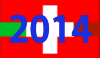









- A.K.A.: Agente SMITH
- Reputation point: 292












Re: Guida a SimpleRadio - L'IVC semplice e veloce per DCS
prophecy ha scritto:...vedo se in questi giorni riesco ad installarlo e a configurare il firewall (o in alternativa ad usare una delle porte già aperta in precedenza per altro)
Temo che la porta da aprire debba essere quella predefinita, altrimenti la connessione automatica dei client potrebbe non funzionare.

-

Saruman - ...e piantala di postare!

- Messaggi: 2403
- Iscritto il: 09/09/2012, 1:31
- Località: Roma
- Has thanked: 545 times
- Been thanked: 492 times
- Medals: 27
-



























- A.K.A.: Cuore Matto
L'Encomiabile
Alberto Tomba - Reputation point: 772































Re: Guida a SimpleRadio - L'IVC semplice e veloce per DCS
Scaricato e installato.... ma NON parte... sul forum si dice di aggiornare .net alla versione 4.6.2 e in più per windows 7/8/10 si devono installare dei codec aggiuntivi.
dal forum DCS
Per il momento l'ho disinstallato![oh mio Dio [sweat-2]](./images/smilies/sweat-2.gif)
dal forum DCS
Per il momento l'ho disinstallato
![oh mio Dio [sweat-2]](./images/smilies/sweat-2.gif)
I-9381


-

Lostcat - ...e piantala di postare!

- Messaggi: 1094
- Iscritto il: 09/09/2012, 16:47
- Has thanked: 3 times
- Been thanked: 78 times
- Medals: 26
-


























- A.K.A.: Automan
- Reputation point: 85




Re: Guida a SimpleRadio - L'IVC semplice e veloce per DCS
A me è partito al primo colpo senza questi problemi.
.NET ce l'ho già aggiornato perché è un aggiornamento di default su Windows 10 e comunque si installa facile da qui. Anzi, chiunque usa Windows sarebbe bene che lo aggiornasse, per motivi di sicurezza oltretutto.
Quanto ai codec, ho installato da tempo, per altri motivi (multimediali), il K-Lite Codec Pack Mega, che contiene tutti i codec audio e video possibili e immaginabili (così vedo TUTTI i file video e sento TUTTI i file audio, anche quelli del vecchio Commodore 64 che adoro!).
.NET ce l'ho già aggiornato perché è un aggiornamento di default su Windows 10 e comunque si installa facile da qui. Anzi, chiunque usa Windows sarebbe bene che lo aggiornasse, per motivi di sicurezza oltretutto.
Quanto ai codec, ho installato da tempo, per altri motivi (multimediali), il K-Lite Codec Pack Mega, che contiene tutti i codec audio e video possibili e immaginabili (così vedo TUTTI i file video e sento TUTTI i file audio, anche quelli del vecchio Commodore 64 che adoro!).

-

Saruman - ...e piantala di postare!

- Messaggi: 2403
- Iscritto il: 09/09/2012, 1:31
- Località: Roma
- Has thanked: 545 times
- Been thanked: 492 times
- Medals: 27
-



























- A.K.A.: Cuore Matto
L'Encomiabile
Alberto Tomba - Reputation point: 772































8 messaggi
• Pagina 1 di 1
Torna a Digital Combat Simulator
Chi c’è in linea
Visitano il forum: Nessuno e 5 ospiti




